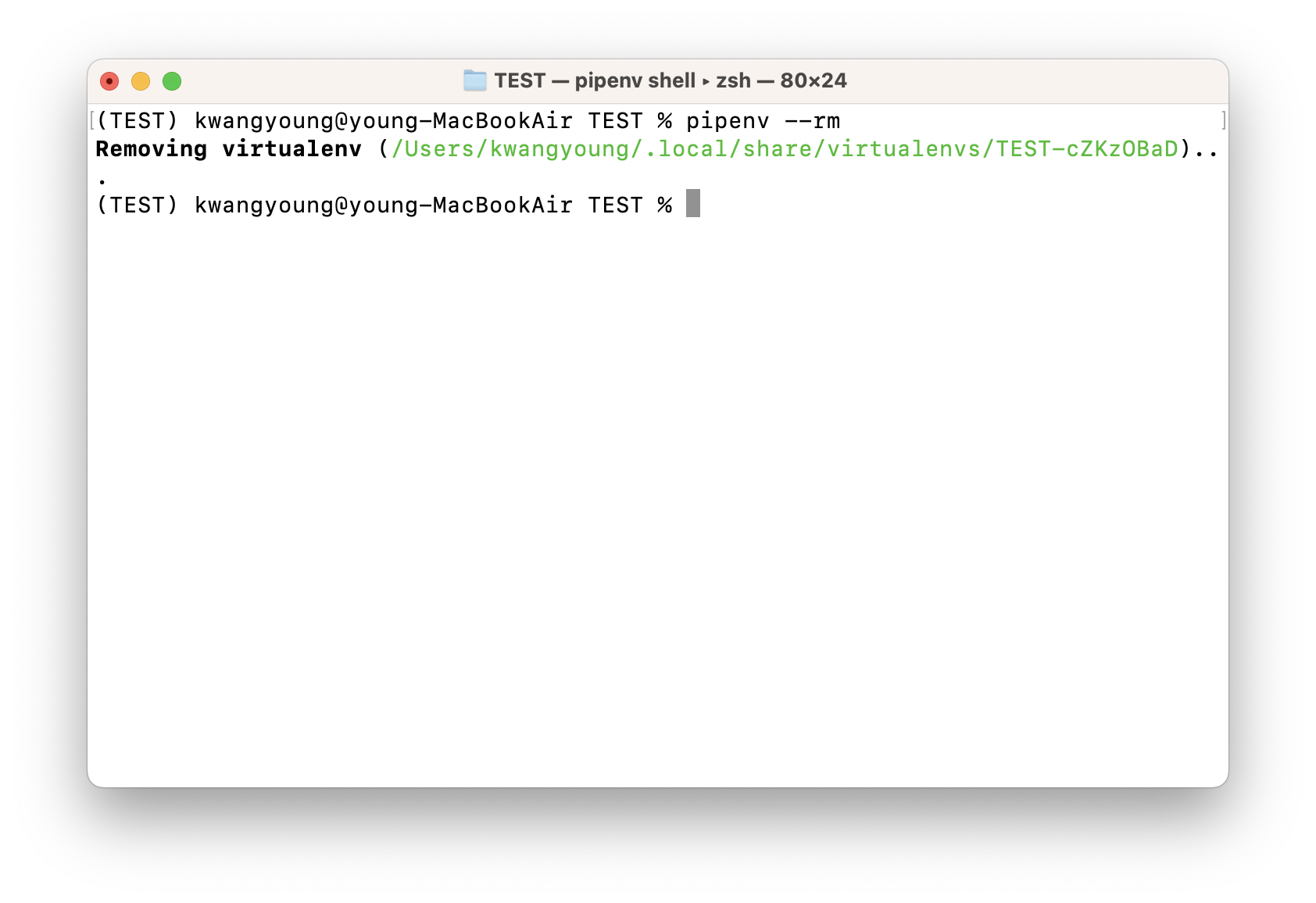macOS의 경우 기본으로 python이 내장되어 있다.
나의 M2 air 노트북의 경우 3.9.6 버전.
python3 -V or python3 --version
which python3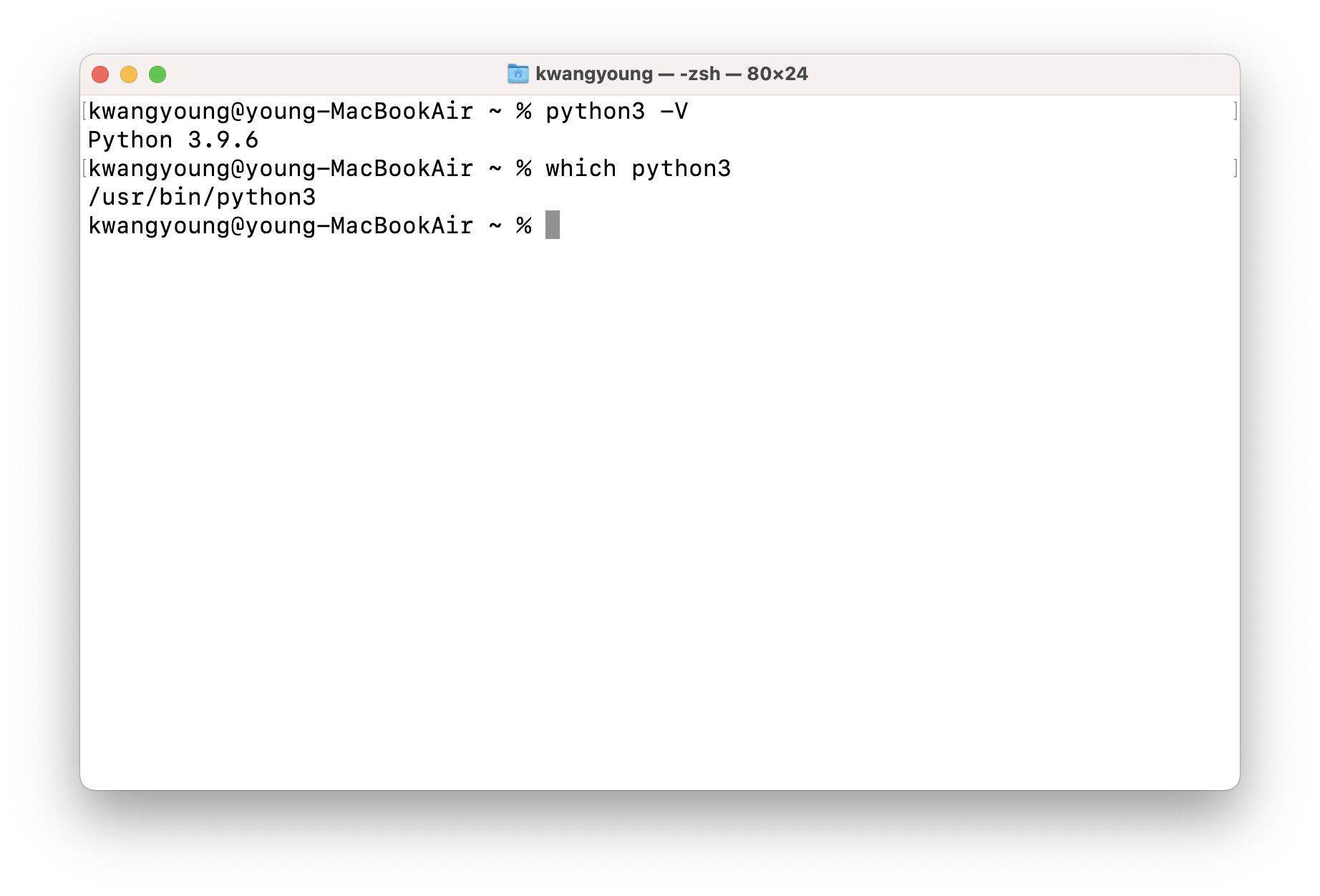
이는 [시스템 설정]>[일반]>[시스템 리포트...]>[소프트웨어]>[응용 프로그램] 에서도 확인할 수 있다.
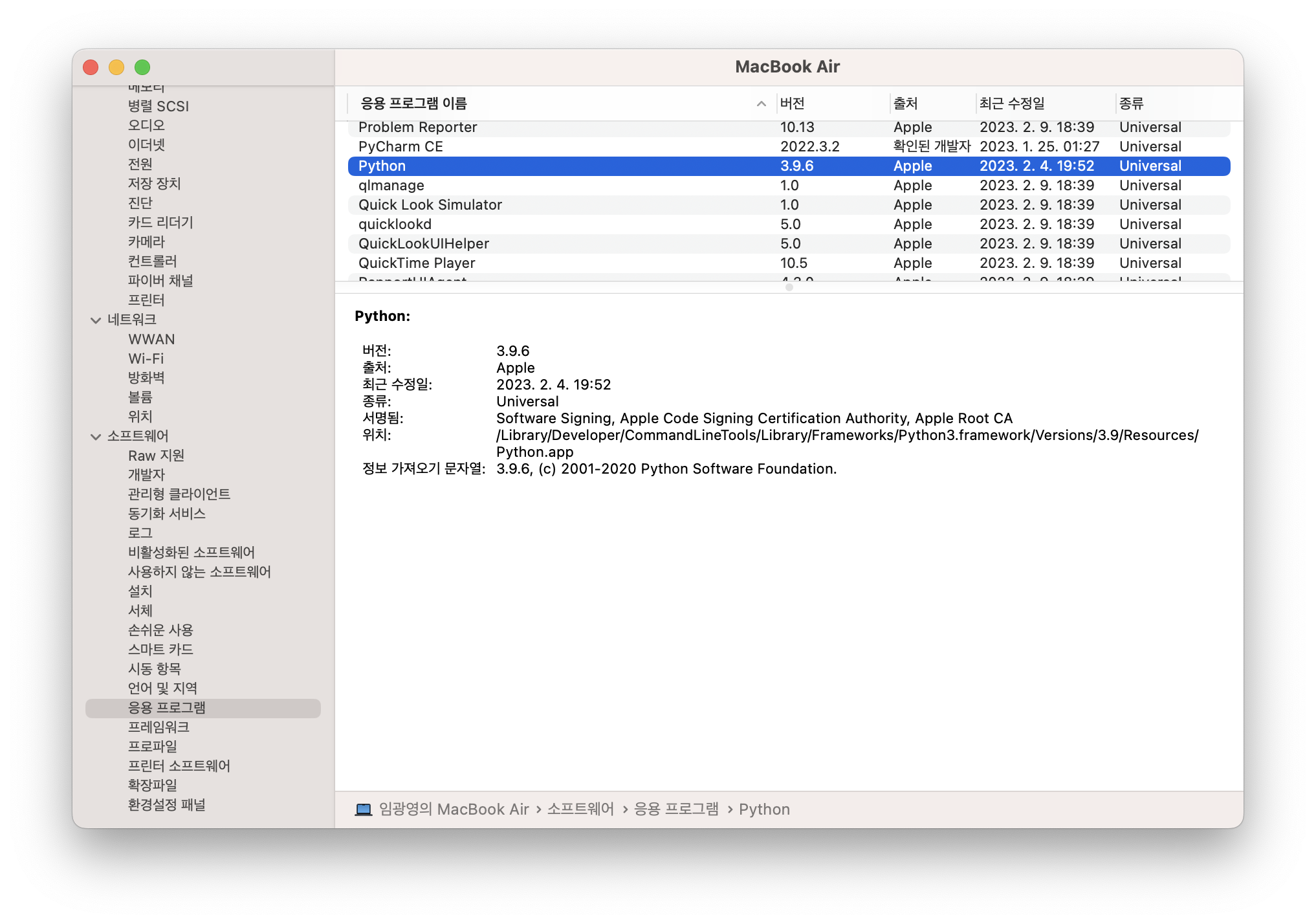
이 경우, 파이썬의 환경변수가 설정되어 있지 않기 때문에 가상환경 pipenv가 인식되지 않는 문제가 발생한다.
환경변수 설정의 문제보다는 파이썬 버전의 차이가 아닌가 싶다. 환경변수 설정과는 별개로 3.10 버전을 사용하였을 때, pipenv가 인식이 되었기 때문이다.
Python 설치
1. 환경변수 설정
홈페이지에서 설치
python 홈페이지(https://www.python.org)에서 3.10.10 버전과 3.11.2 버전을 설치한다.
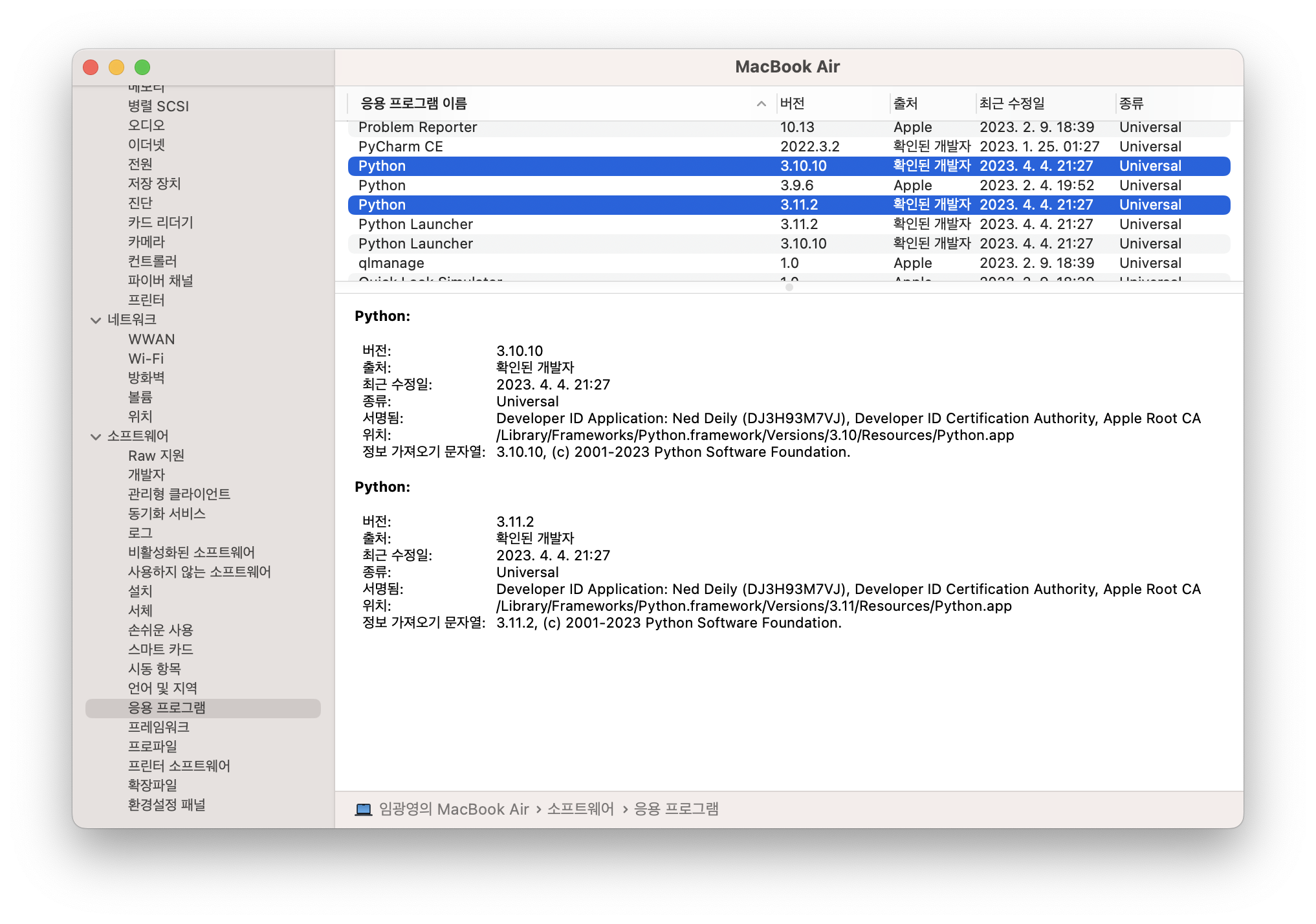
이 때, 터미널에서 python 버전을 확인해보면 3.10.10 버전이 나오는데 이에 대한 정확한 이유는 모르겠다.
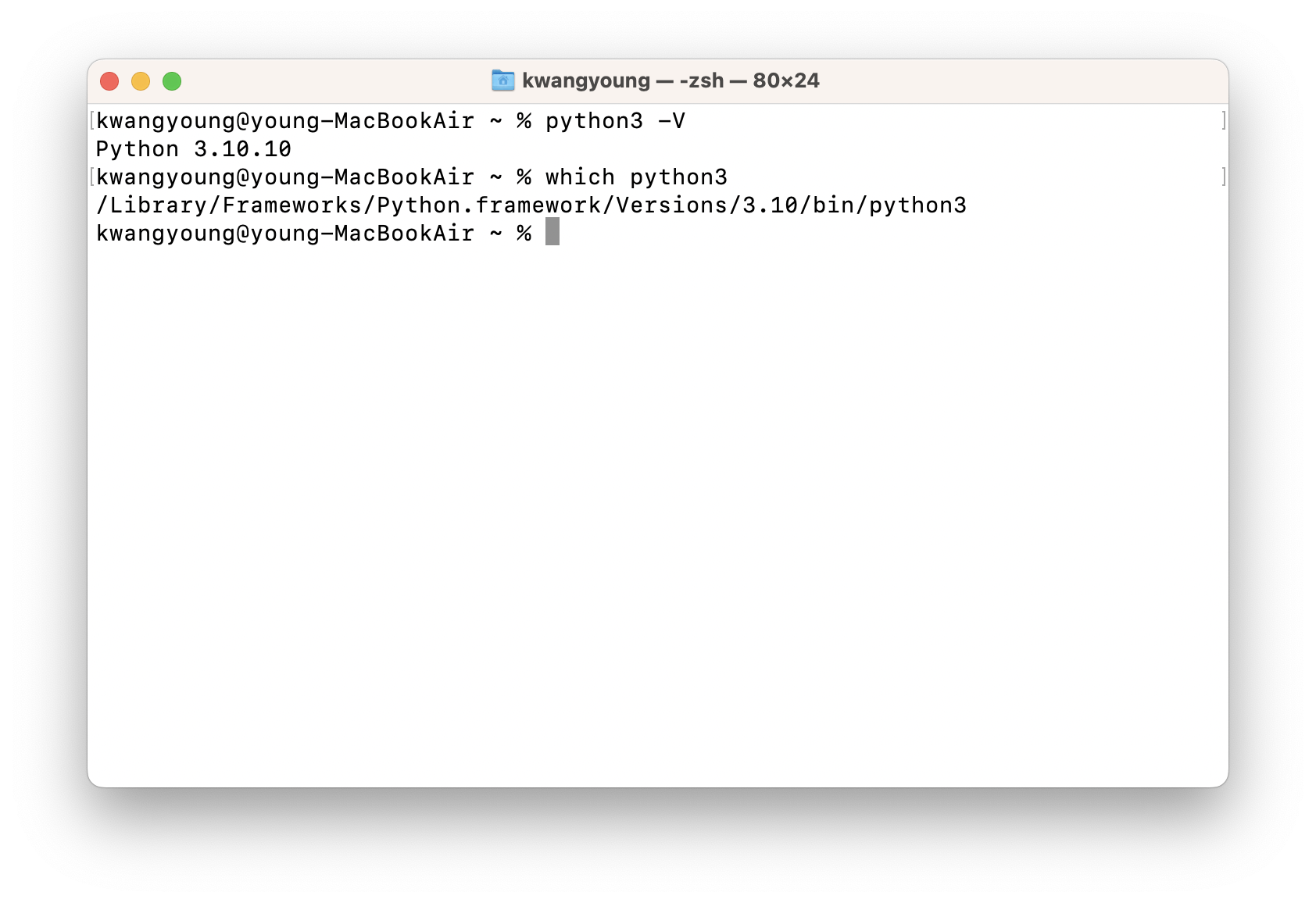
3.10.10 버전을 환경변수로 설정하여 pipenv를 사용하고자 한다.
(3.10.10 버전을 사용하는 이유는 인턴 생활 때 3.10 버전을 주로 사용하였기 때문..)
vi 편집기
vi 편집기를 사용하여 원하는 버전에 맞춰 환경변수를 설정하고자 한다.
vi는 visual editor의 약자이고, vim은 vi improved의 약자이다. vim이 더 편하다고 하지만, 환경변수와 같은 설정은 vi의 .bash_profile 파일을 사용하라는 말이 있어 vi를 사용하고자 한다.
해당 코드로 .bash_profile 파일을 연다.
vi ~/.bash_profilevi 편집기에서 .bash_profile 파일을 삭제하고 싶을 경우, 해당 코드를 이용한다.
rm -rf ~/.bash_profile
삽입 모드로 전환하기 위해 i를 입력한 뒤, 해당 내용을 편집기에 입력한다.
alias python="python3"
export PATH="/Library/Frameworks/Python.framework/Versions/3.11/bin:${PATH}"alias 명령어를 이용하면 python3 입력 대신 python만 입력하여도 인식이 가능하다.
기본 python 버전이 3.10 버전으로 인식되기 때문에 python 경로는 3.11 버전으로 설정하였다. 추후에 기본 설정은 3.10 버전으로 한다.
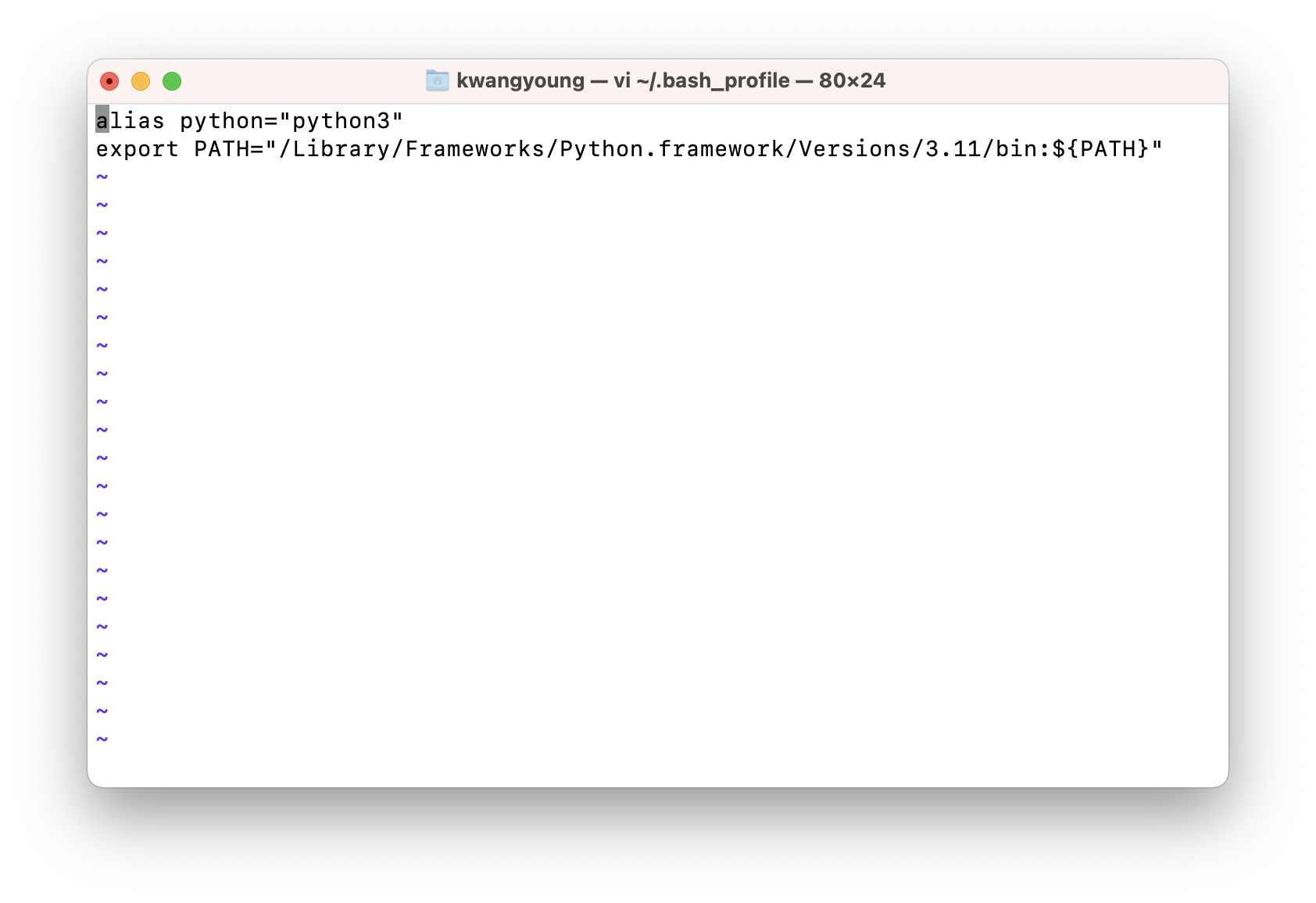
이후 esc를 입력하여 삽입 모드를 끝내고 :wq를 입력하여 vi 편집기를 저장 및 나간다.
source 명령어로 수정한 파일을 적용한 뒤, python 버전을 확인해보면 3.11 버전으로 설정됨을 알 수 있다.
(터미널을 재시작하라는 말도 있는데 source 명령어를 사용하면 굳이..? 인 듯하다.)
source ~/.bash_profile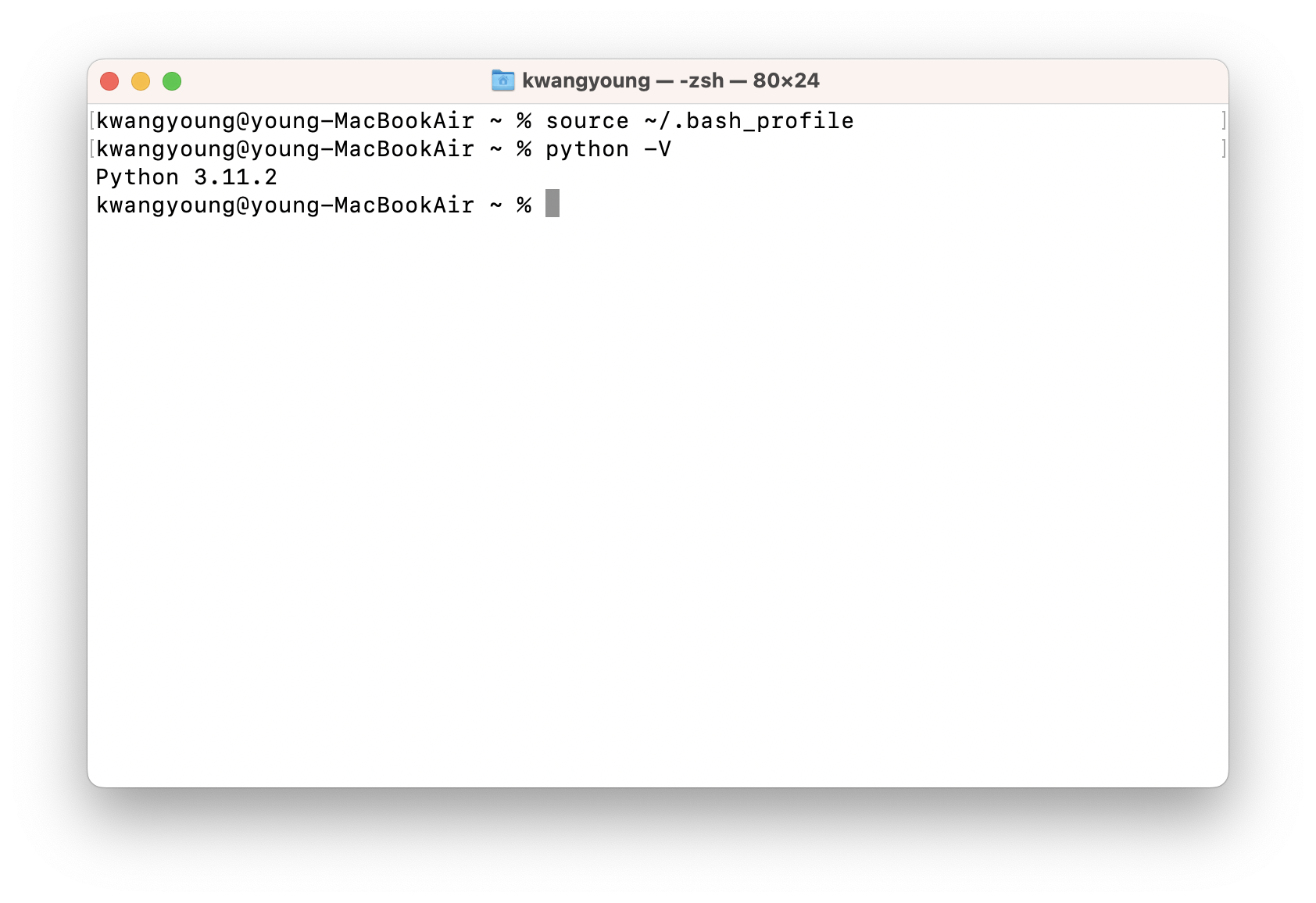
2. Homebrew와 Pyenv
Homebrew
Homebrew는 macOS용 패키지 관리 프로그램으로, 소프트웨어 설치를 단순하게 만들어 준다.
- 터미널에 아래 코드를 작성해 xcode-select를 설치한다.
xcode-select --install- 터미널에 아래 코드를 작성하고 mac 비밀번호를 입력하여 Homebrew를 설치 완료한다.
/bin/bash -c "$(curl -fsSL https://raw.githubusercontent.com/Homebrew/install/HEAD/install.sh)"- 만약
brew명령어 인식이 되지 않는다면 아래 코드를 추가 작성한다.
echo 'export PATH=/opt/homebrew/bin:$PATH' >> ~/.zshrc
source ~/.zshrcpyenv
pyenv는 다양한 버전의 파이썬을 관리하는 도구이다.
- 터미널에서 아래 코드를 입력하여 pyenv를 설치한다.
brew install pyenv- pyenv를 설정하기 위해 아래 코드를 입력한다.
echo 'export PYENV_ROOT="$HOME/.pyenv"' >> ~/.zshrc
echo 'command -v pyenv >/dev/null || export PATH="$PYENV_ROOT/bin:$PATH"' >> ~/.zshrc
echo 'eval "$(pyenv init -)"' >> ~/.zshrc
exec "$SHELL"- pyenv 버전을 확인할 수 있다.
pyenv -v- pyenv를 이용하여 파이썬을 설치한다.
pyenv install 3.10.10
pyenv global 3.10.10
pyenv rehashpipenv
본격적으로 가상환경을 사용하고자 한다. pipenv를 채택하였다.
pip3 명령어로 pipenv를 설치한다.
pip3 install pipenv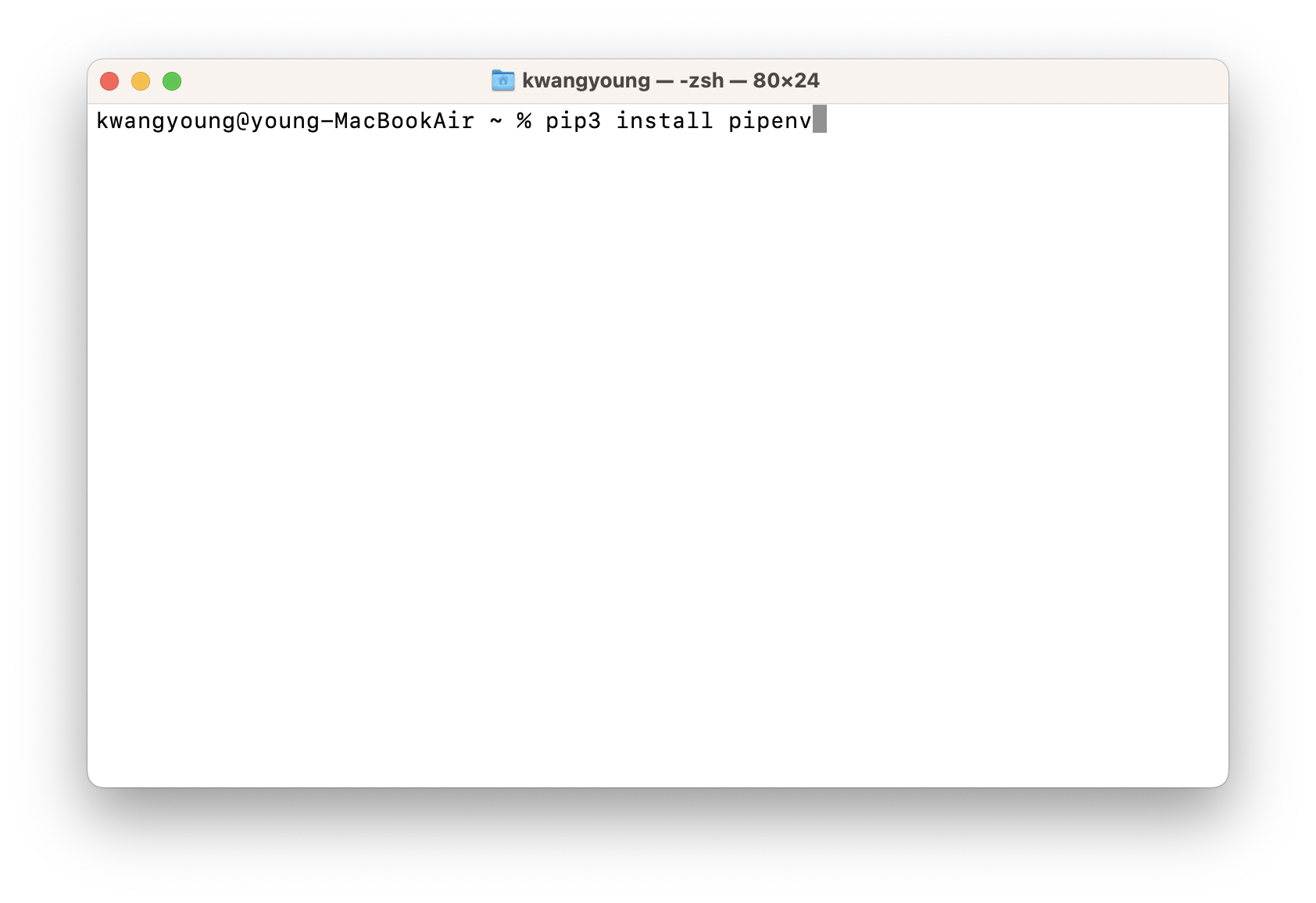
pipenv가 성공적으로 인식됨을 알 수 있다.
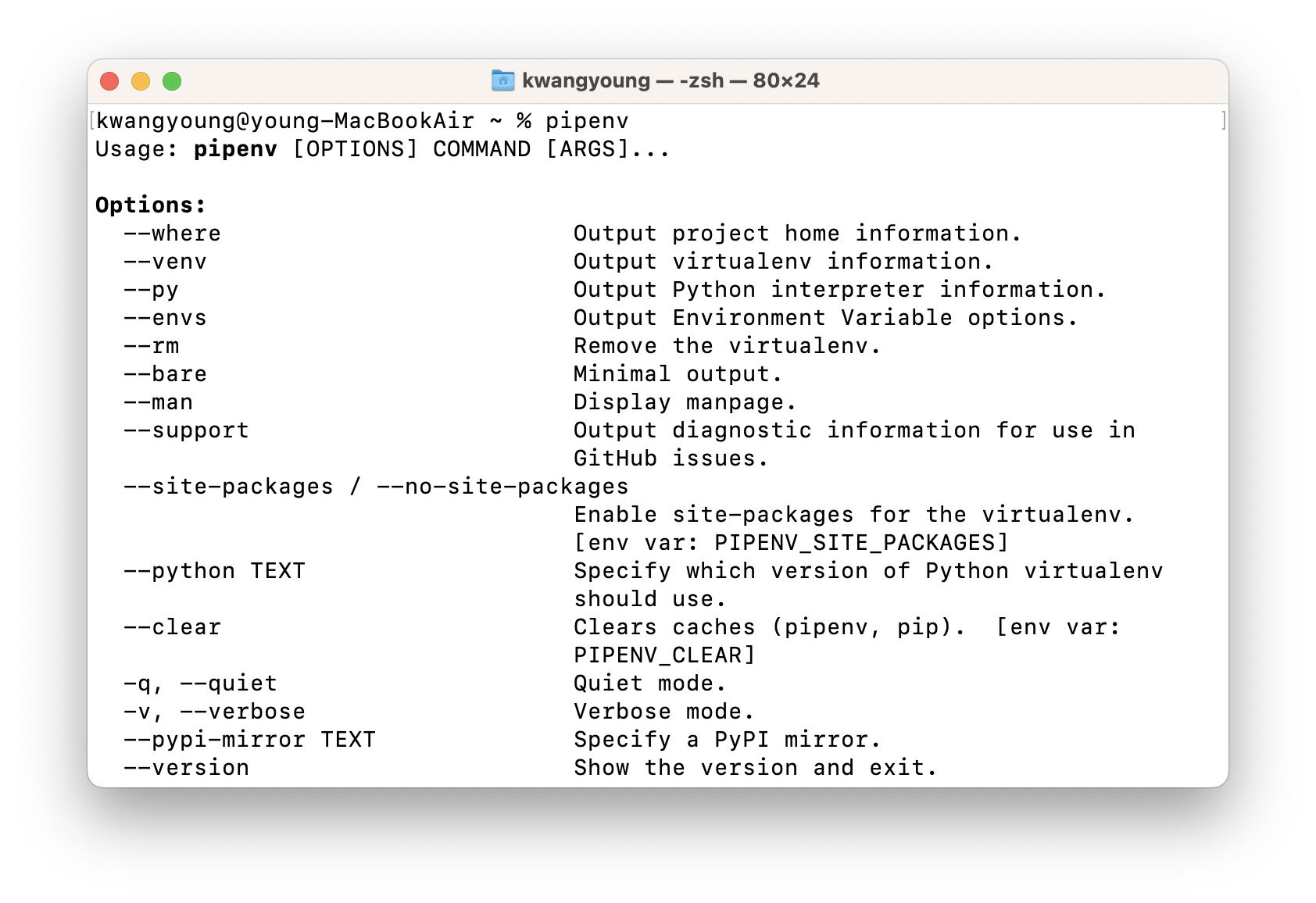
테스트로 임의의 폴더를 만든 뒤 가상한경을 구축해보겠다.
데스크탑에 test 폴더를 생성한 뒤 가상환경을 구축한다.
pipenv shell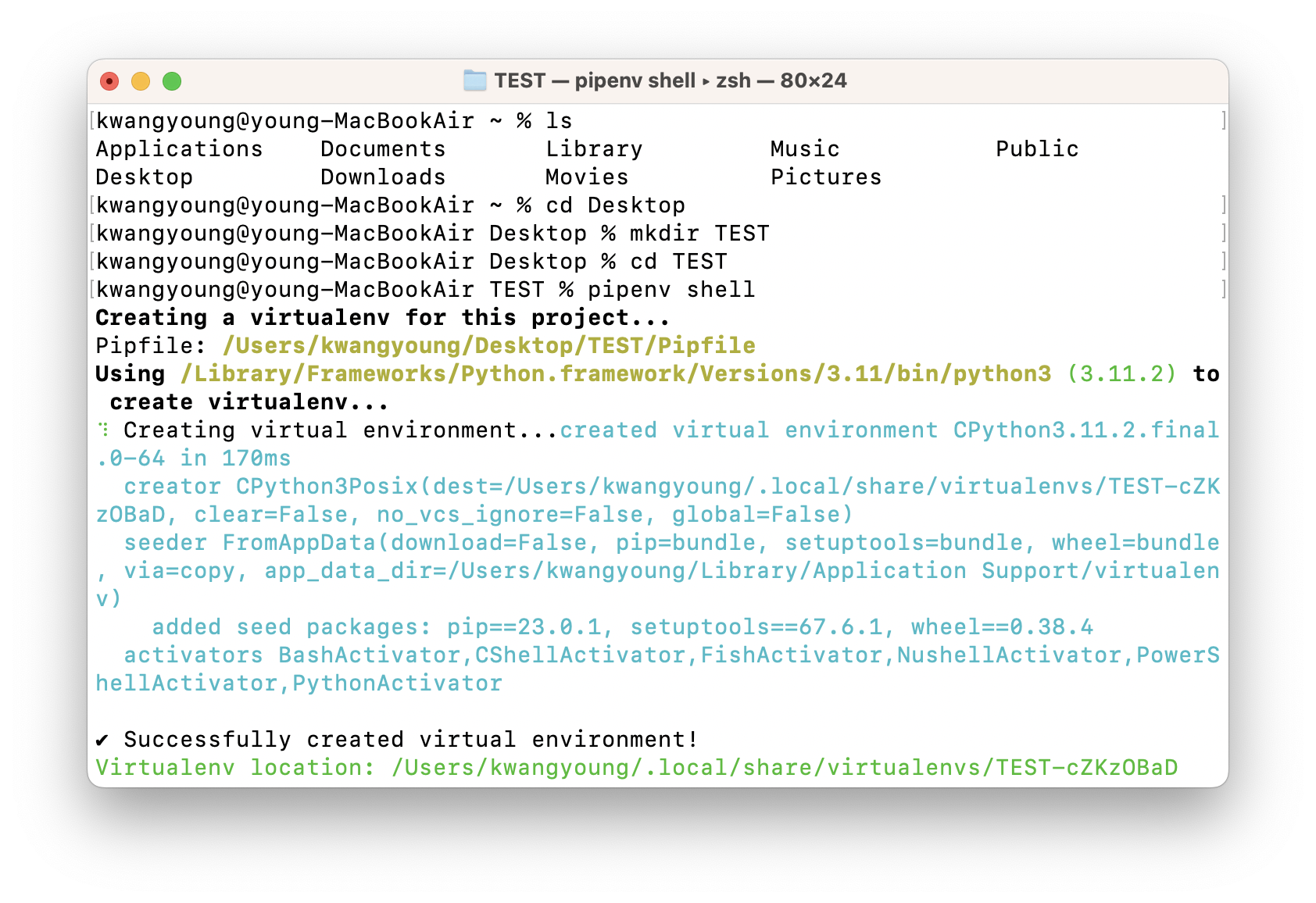
가상환경을 구축하면 터미널 첫 마디에 폴더 이름이 붙는다.
가상환경을 삭제해보겠다.
pipenv --rm